[ad_1]
学习如何在WordPress中嵌入推文只需几个简单的步骤,如果您需要更多高级功能,则可以使用一个插件。
本教程的目的是帮助您轻松地为自己的博客嵌入一条推文,使您可以从自己的帐户或互联网上的其他帐户添加实时的交互式Twitter对话。
您可以选择在一条帖子中放置一条推文作为资源,甚至可以从您的帐户中不断更新提要。 继续阅读以学习方法!
如何使用默认编辑器在WordPress中嵌入推文
默认的WordPress编辑器提供了大量的拖放块,可将元素合并到WordPress页面和帖子中。
这包括一个嵌入推文的专用块!
这是将推文或简短的Twitter提要放入帖子或页面中的最简单的选择。 虽然没有任何花哨的自定义或设计工具,但是它可以立即在您的网站上显示推文,而不必担心嵌入代码或插件。
这是使用方法…
1.添加一个Twitter块
首先,转到WordPress仪表板,然后创建新帖子或页面,或在要添加推文的位置编辑现有内容。
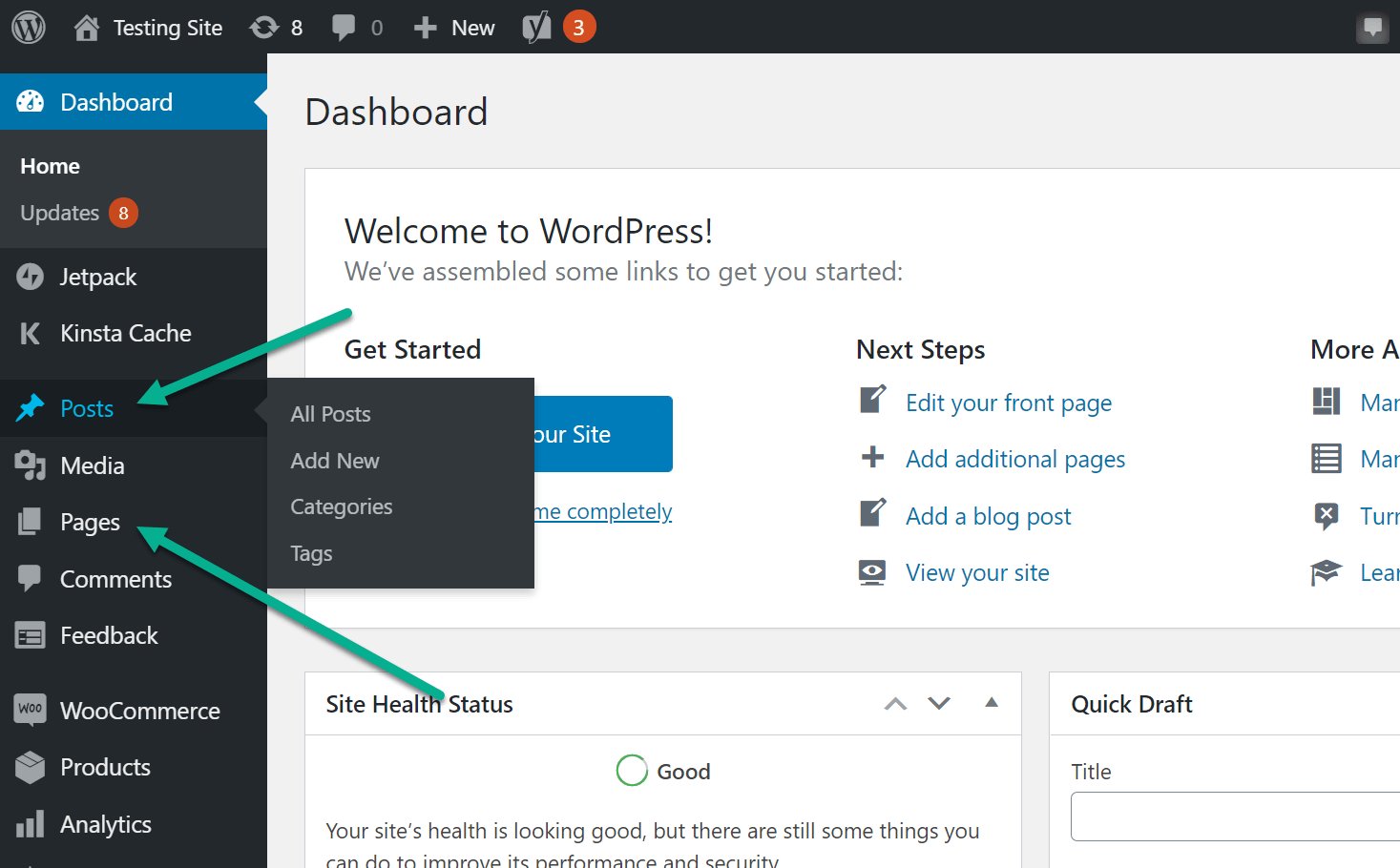
转到您要添加推文的区域,然后单击+图标以添加新块:
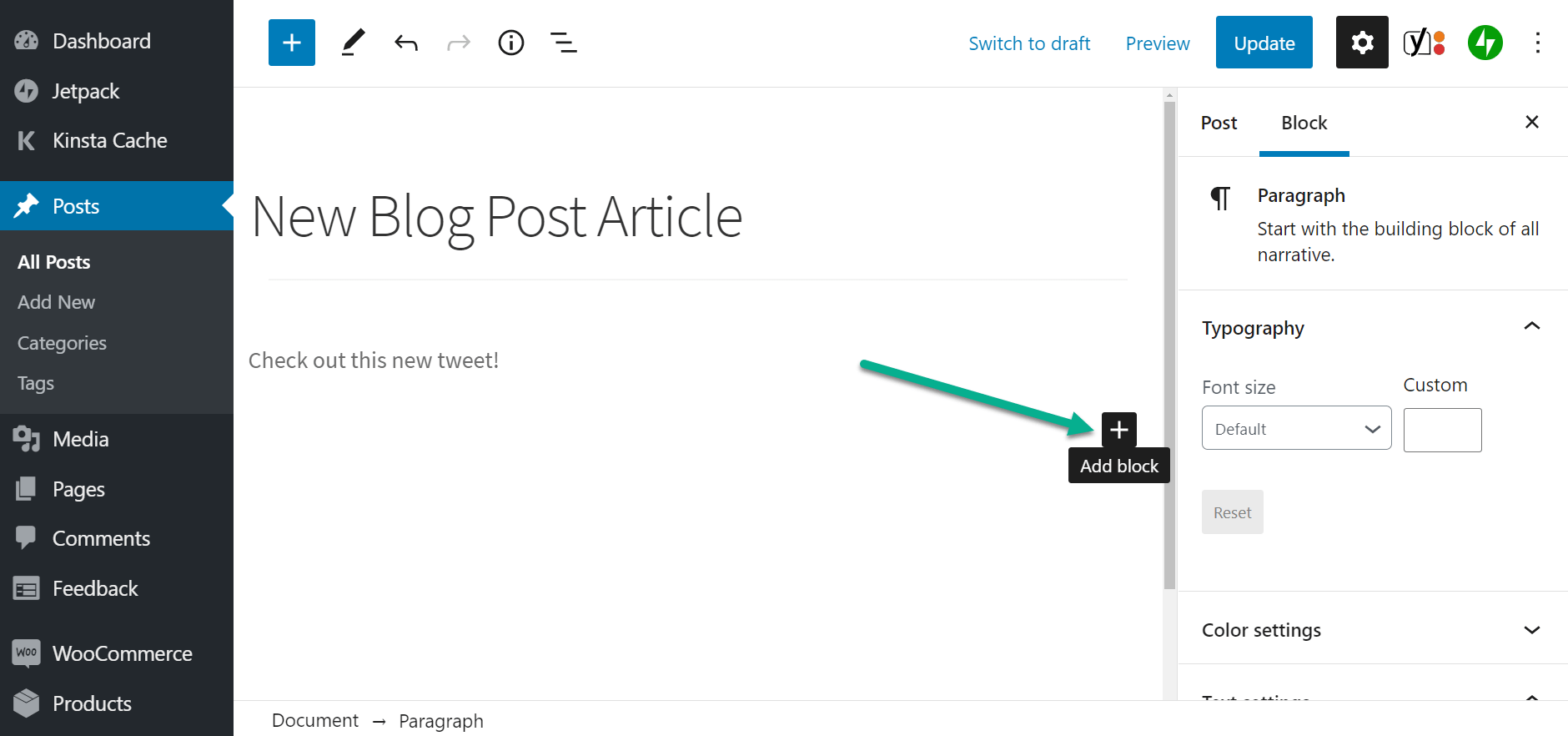
搜索/选择Twitter块以将其添加到您的帖子中:
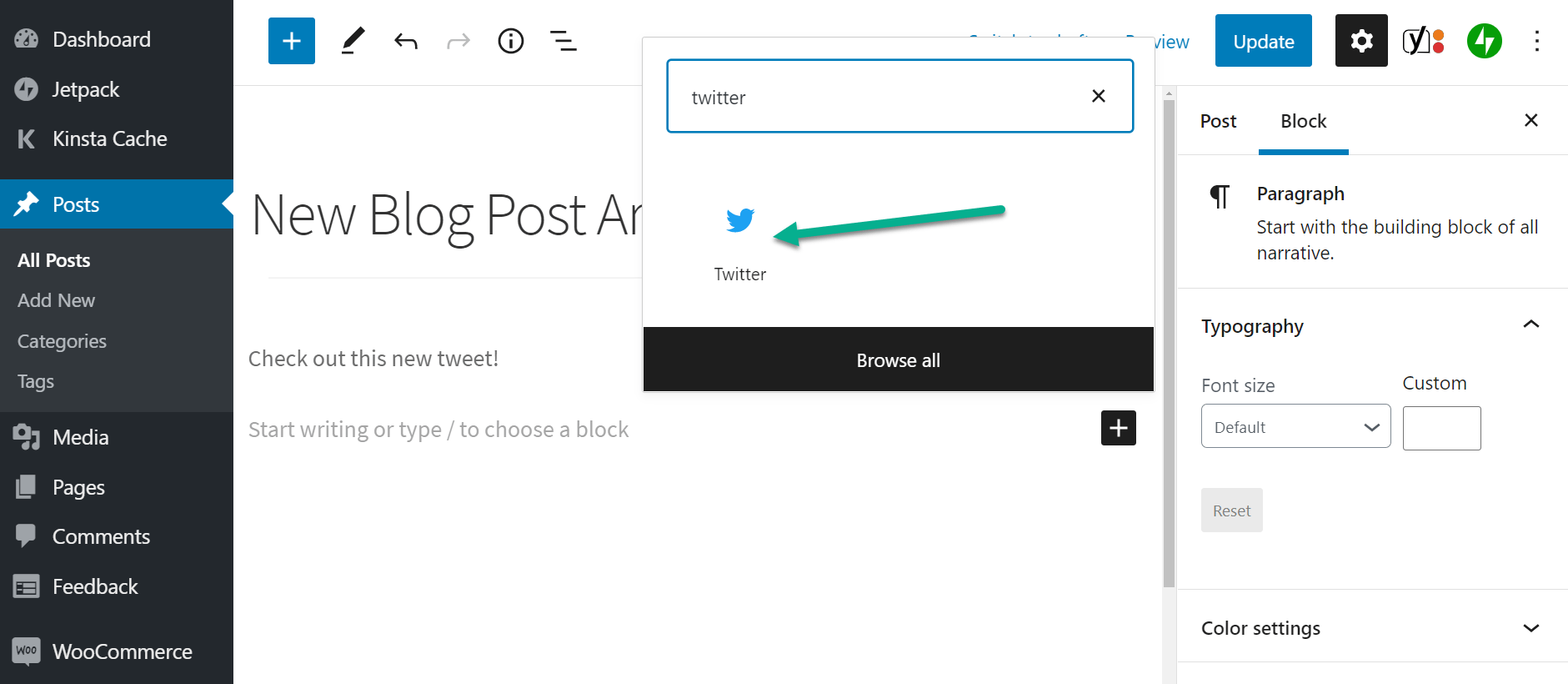
2.将URL粘贴到您的推文中
现在是时候去推特了。 只要不是带有推文集合的Twitter提要,就可以在您的网站上发布任何人的公开推文。
因此,找到您要嵌入的推文,然后转到该推文的特定页面。
浏览器搜索栏显示该推文的唯一URL。 将网站URL复制到计算机的剪贴板中。
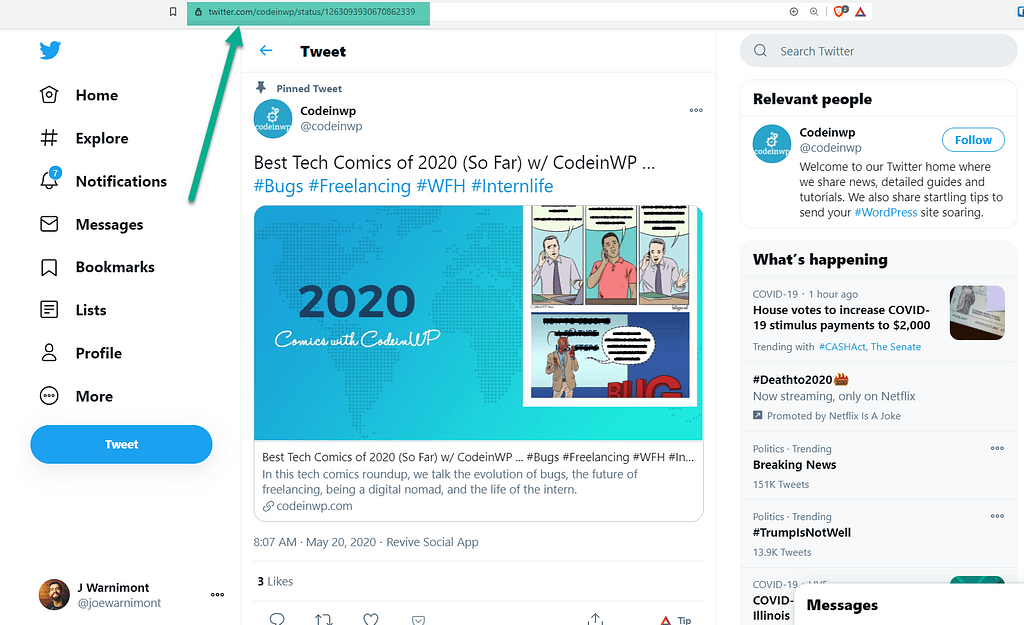
返回WordPress仪表板。
现在,您应该看到一个Twitter URL块,要求从所需的tweet链接。
在空白字段中,粘贴您之前复制的推文。
单击嵌入按钮以完成该过程。
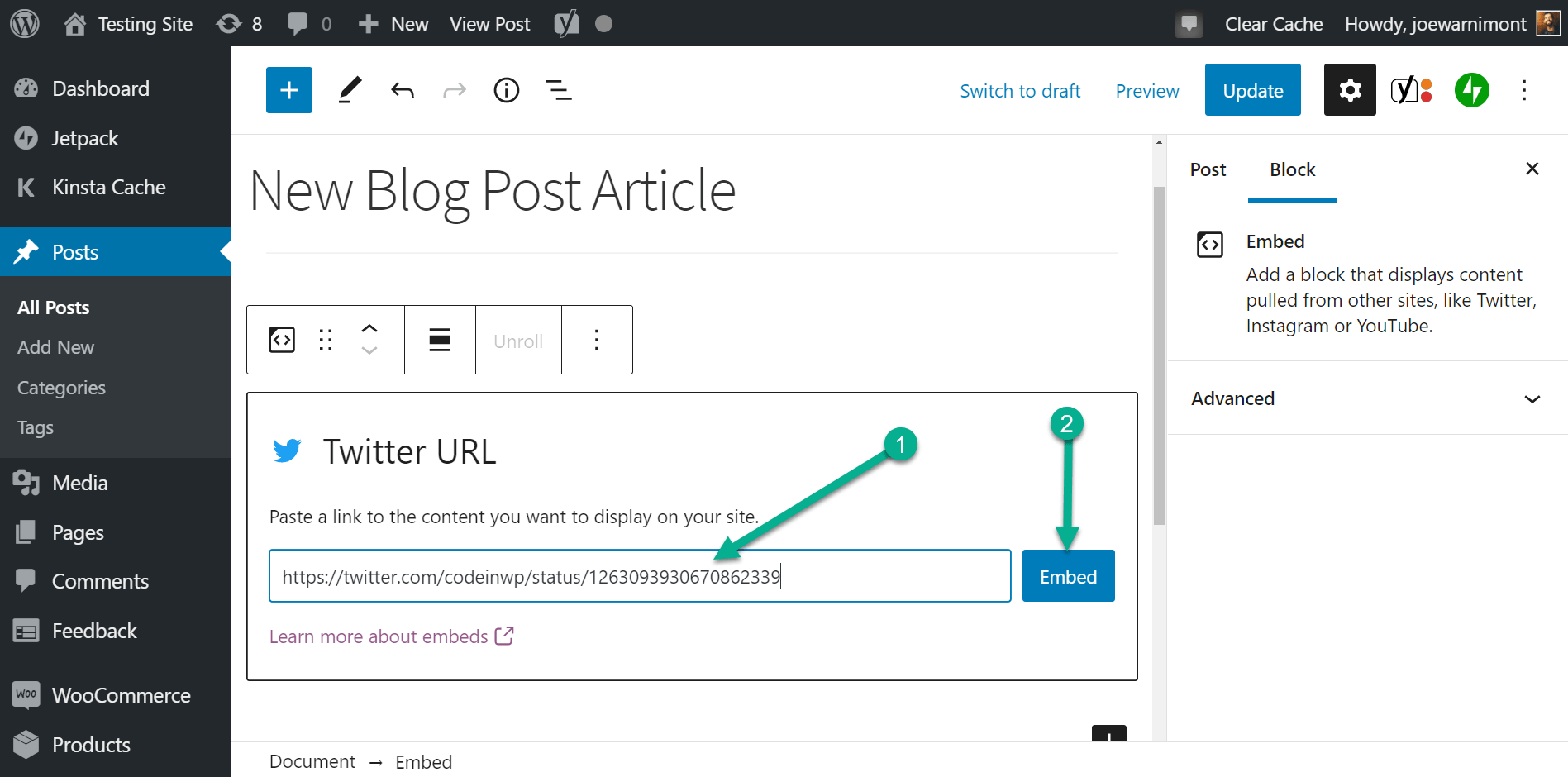
然后,您应该在编辑器中看到嵌入式推文的实时预览。 对于移动设备友好性和CSS有一些设置,仅此而已。
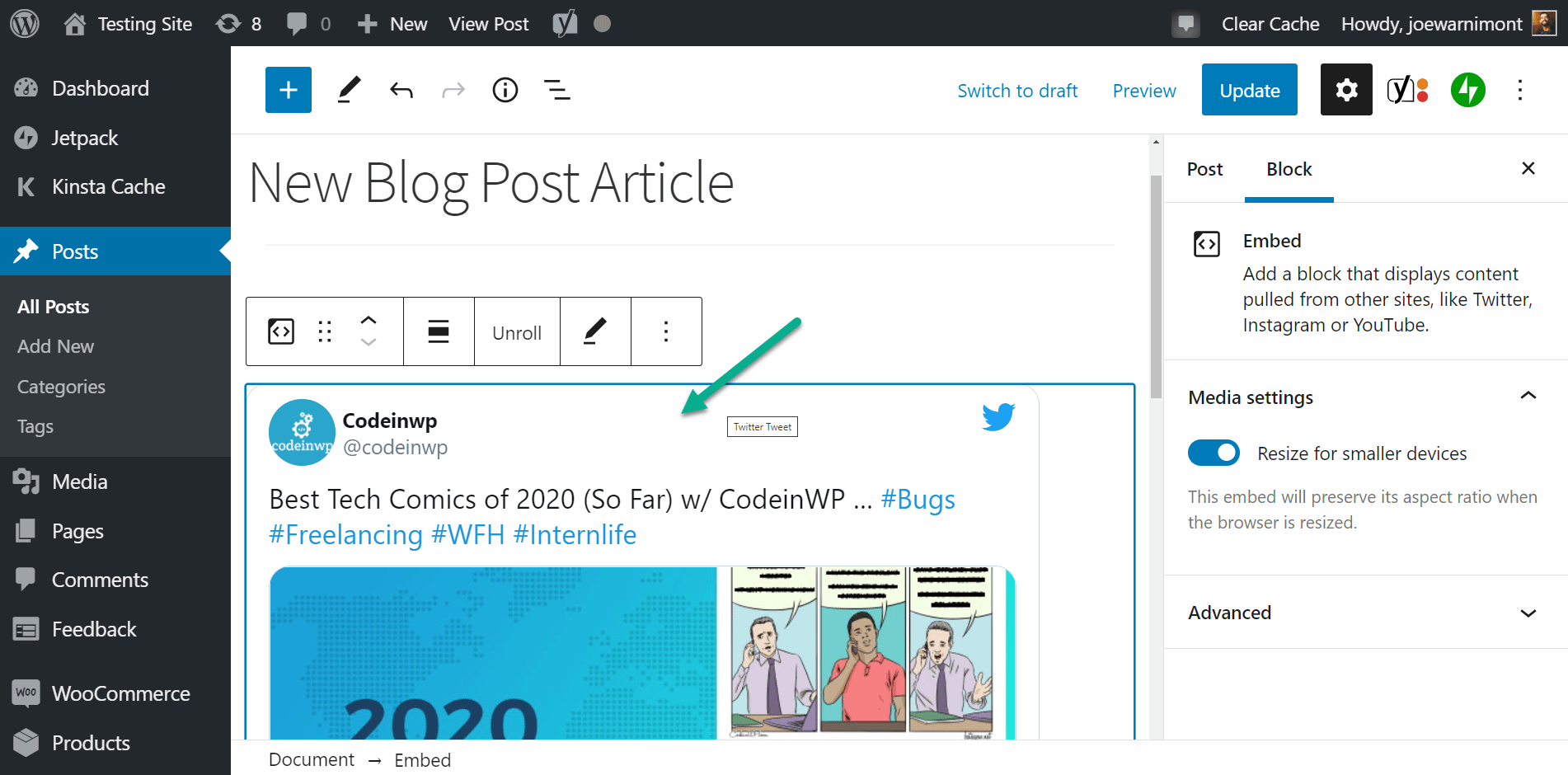
为确保一切正常,请在发布之前转到该WordPress帖子或页面的前端以查看该推文。 您会注意到,当您嵌入推文时,它们会提供交互元素,例如链接,主题标签和按钮,以在Twitter上查看完整的推文或访问帐户。
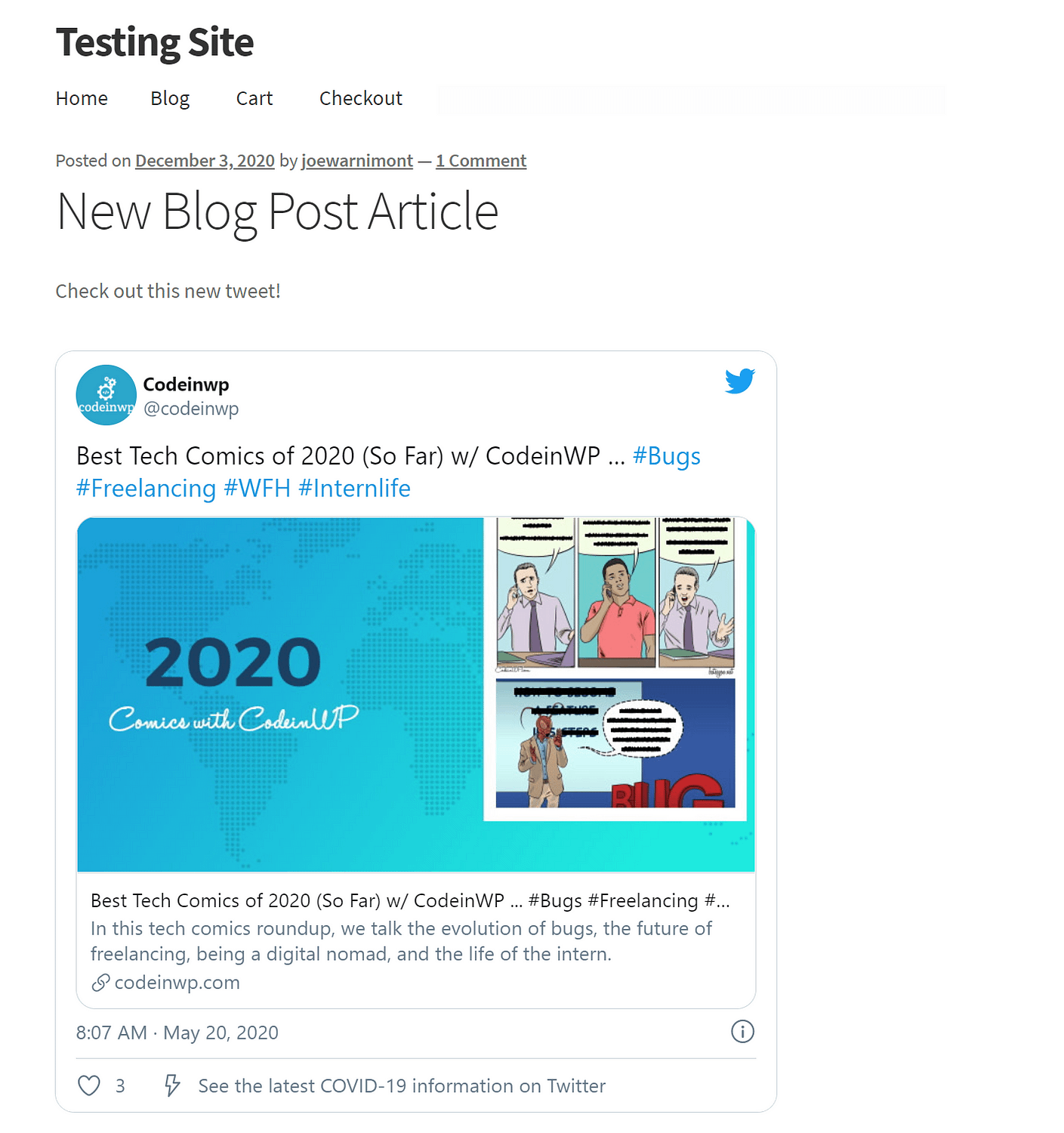
奖励:嵌入完整的“ Tweetstorms”
Twitter块附带的一个额外元素是嵌入所谓的“ Tweetstorms”。 Tweetstorm是一系列相关的帖子,通常是连续发布的。
您可以发布Tweetstorms,但您必须是Twitter帐户的所有者。
为此,请单击先前嵌入的推文,然后按“展开”选项。
这将连续显示多个帖子,但前提是Tweetstorm来自您的帐户,是最近的并且这些帖子彼此相关。 否则,您将得到一个错误。
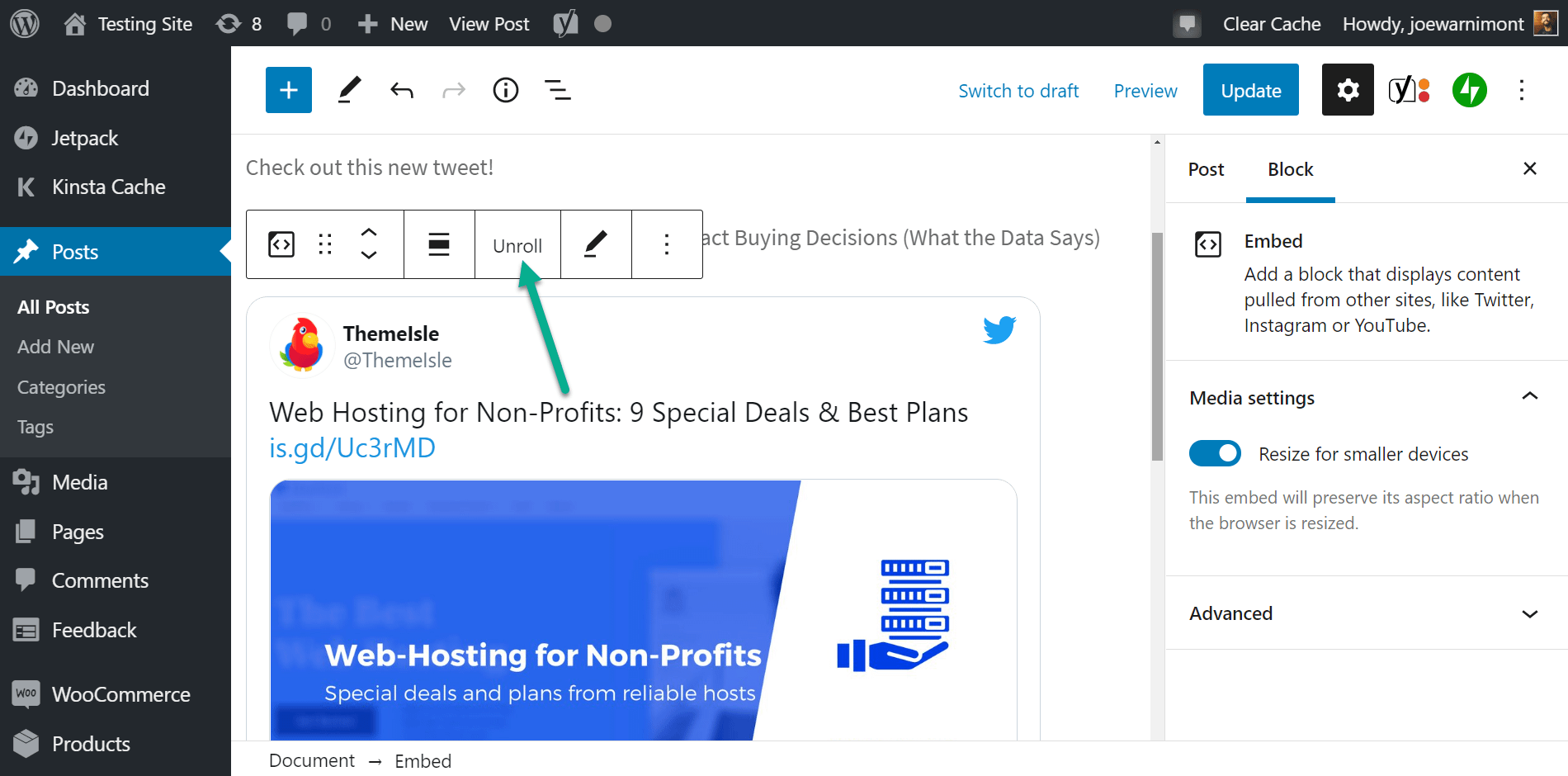
如何使用插件将Twitter用户或标签供稿嵌入WordPress
网上有很多插件可供您嵌入具有更多高级功能的推文。
例如,您可能需要网站上Twitter帐户的运行提要,或者可能需要一些工具来自定义嵌入时这些推文的外观。
我们建议您测试具有这些功能的众多插件,但我们主要推荐Smash Balloon Custom Twitter Feeds插件,这将在下面的教程中使用。
1.安装插件
首先,请安装并激活Smash Balloon Twitter Feeds插件。 如果对此有任何疑问,请在此处了解如何安装插件。
2.将插件连接到您的Twitter帐户
在WordPress仪表板中选择新的Twitter Feeds选项卡。
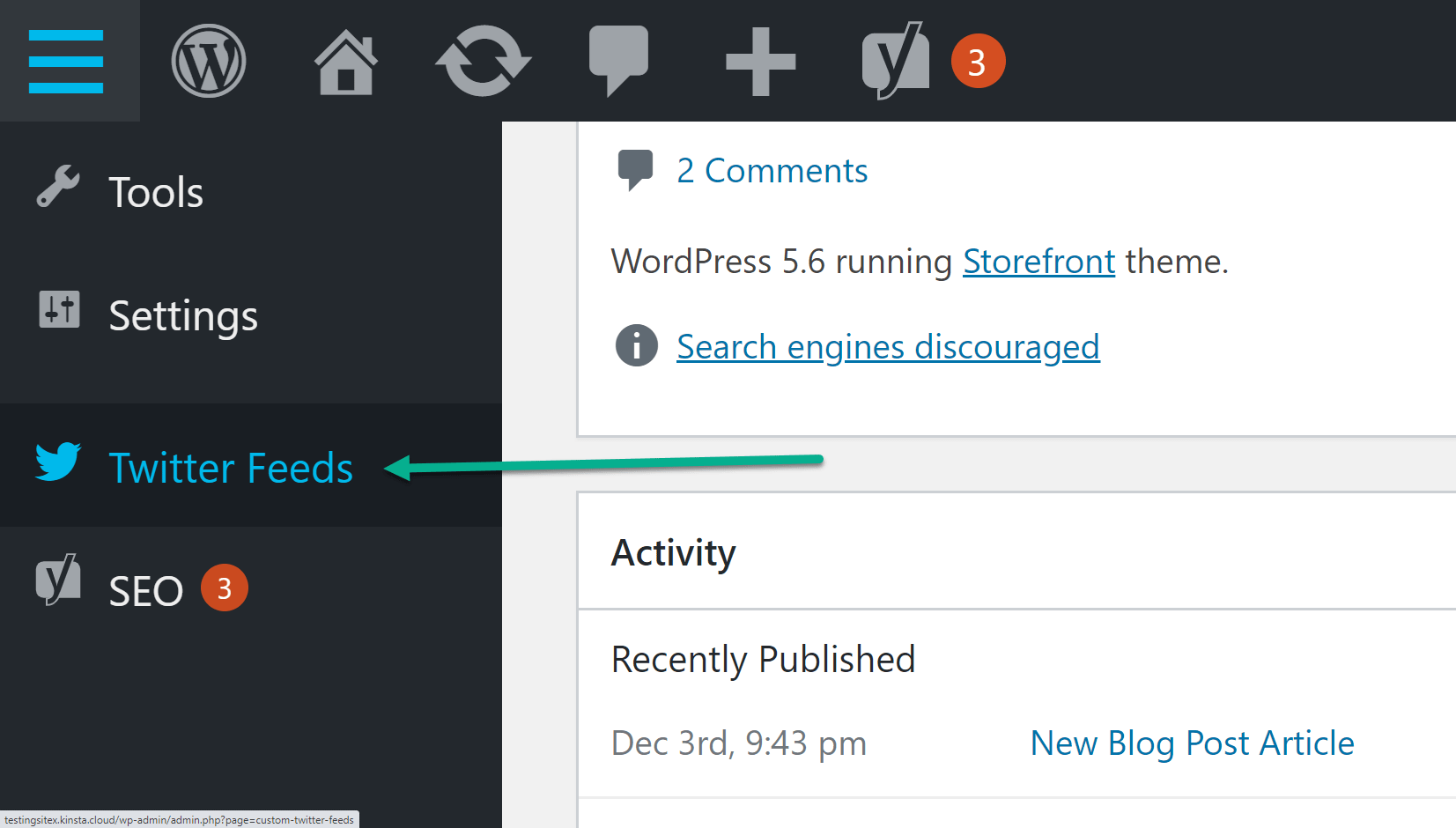
插件的设置区域包含四个步骤。
第一个是“配置”选项卡。
单击按钮登录到Twitter,这将向插件授予使用您的Twitter帐户导入供稿的权限。
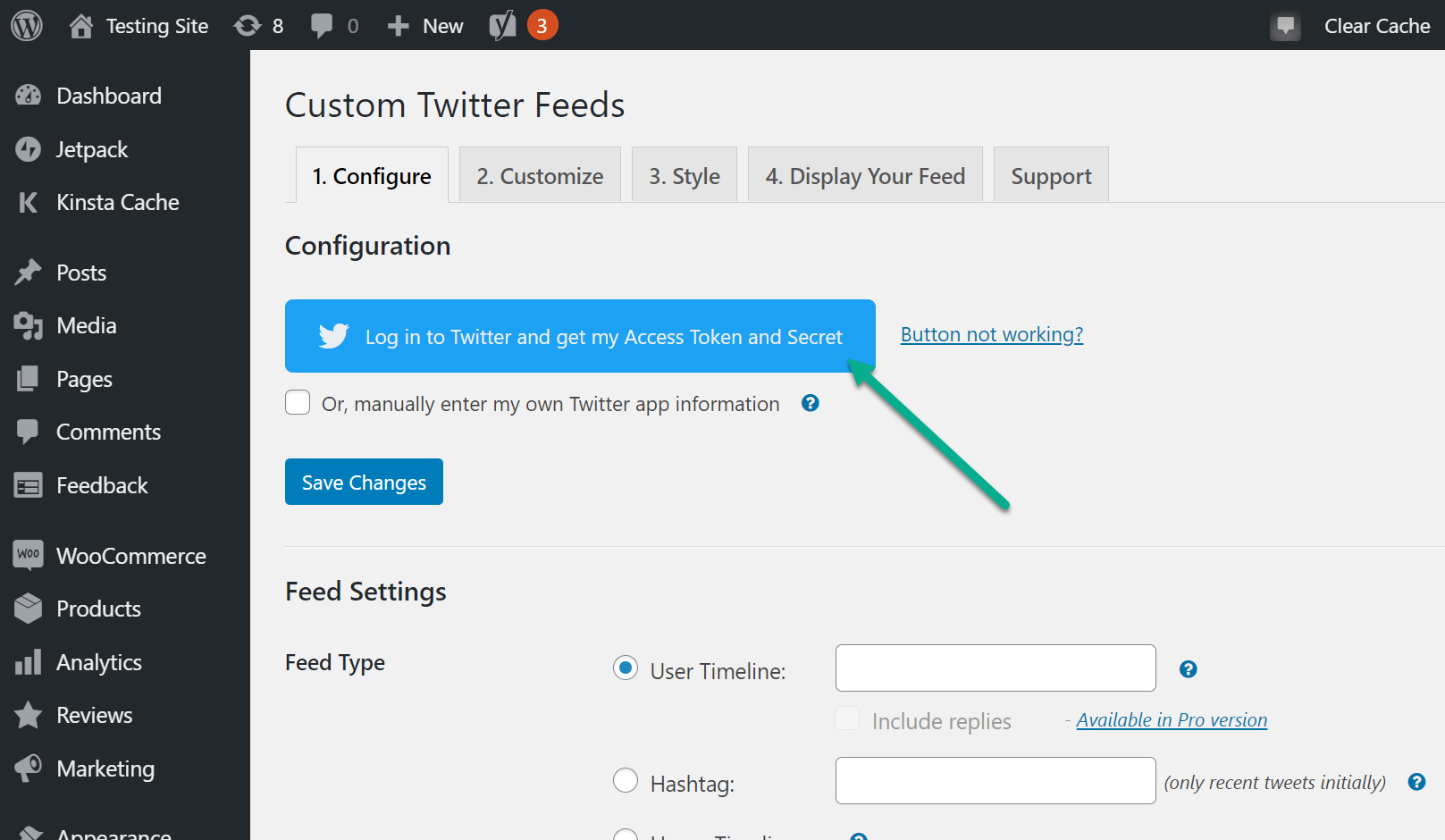
单击“授权应用程序”按钮,以向Smash Balloon Twitter Feed插件访问您的Twitter帐户。
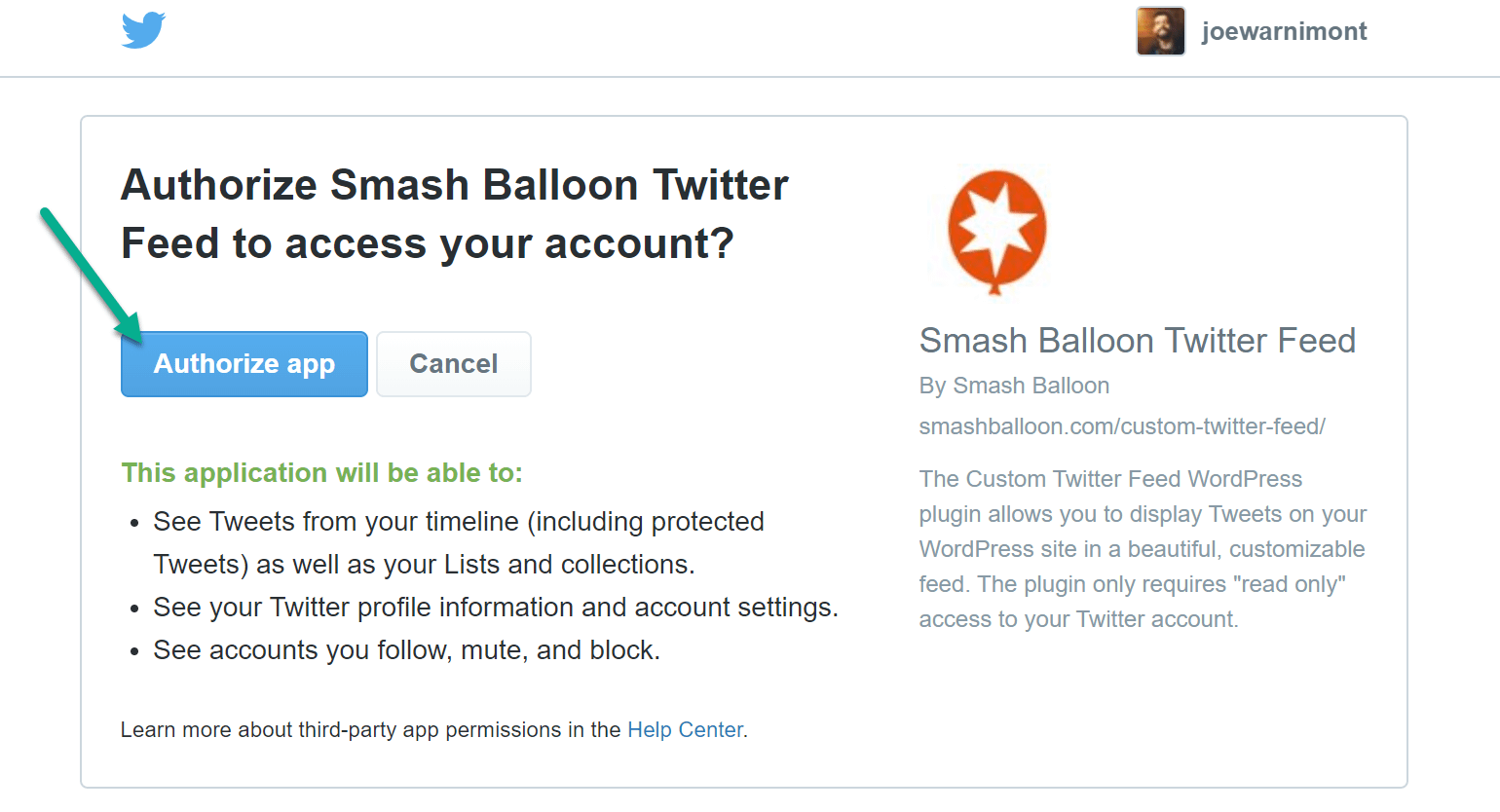
这应该链接到您的Twitter帐户。 如果没有,您可以按照插件的说明选择手动检索访问令牌和访问令牌密钥。
关联帐户后保存更改。
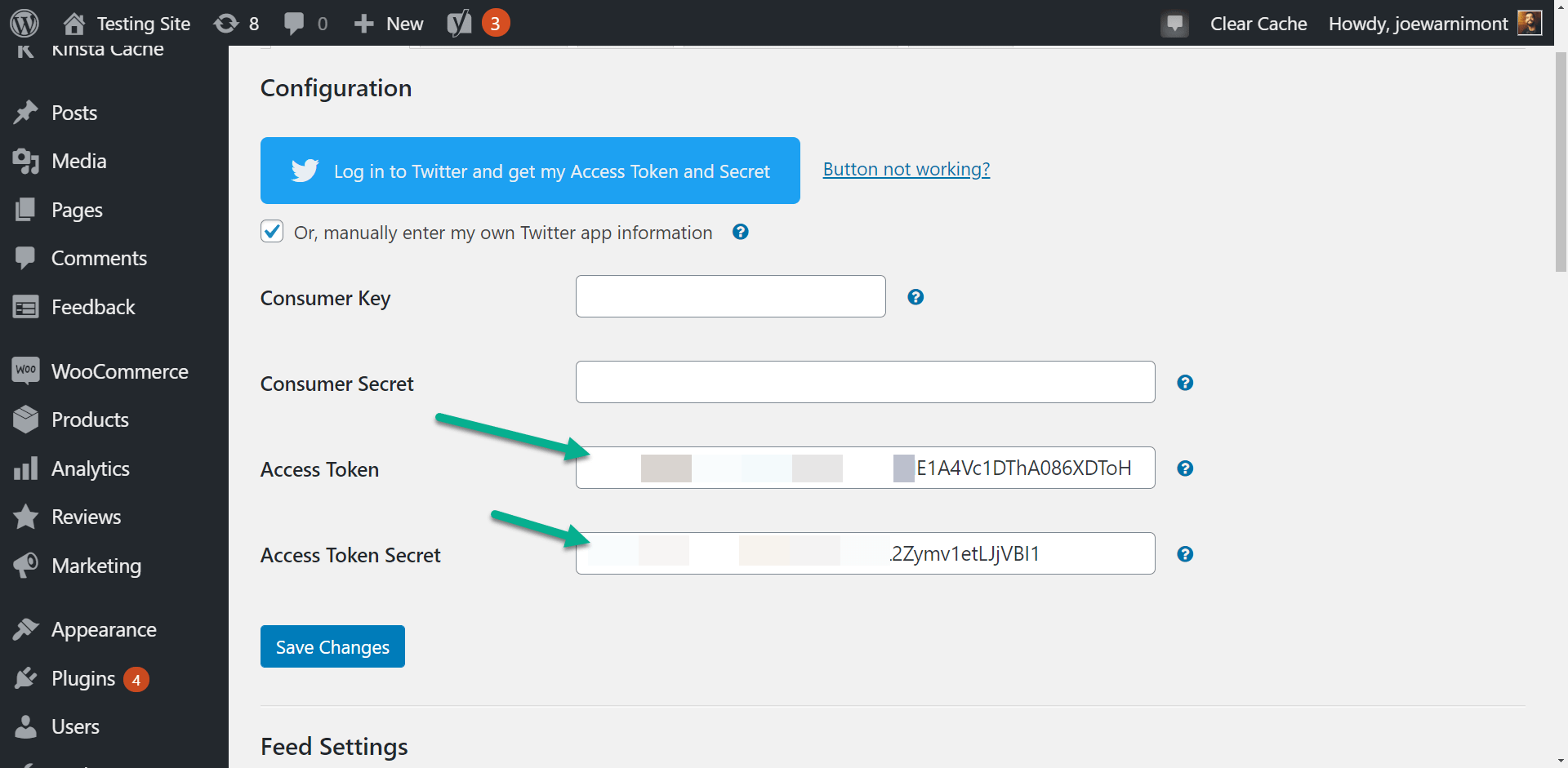
3.配置Feed设置
仍在“配置”选项卡中时,向下滚动以修改您的Feed设置。 例如,您可以选择从用户帐户或主题标签获取供稿。
还有其他免费和高级设置,例如要显示多少条推文或高级提要类型。
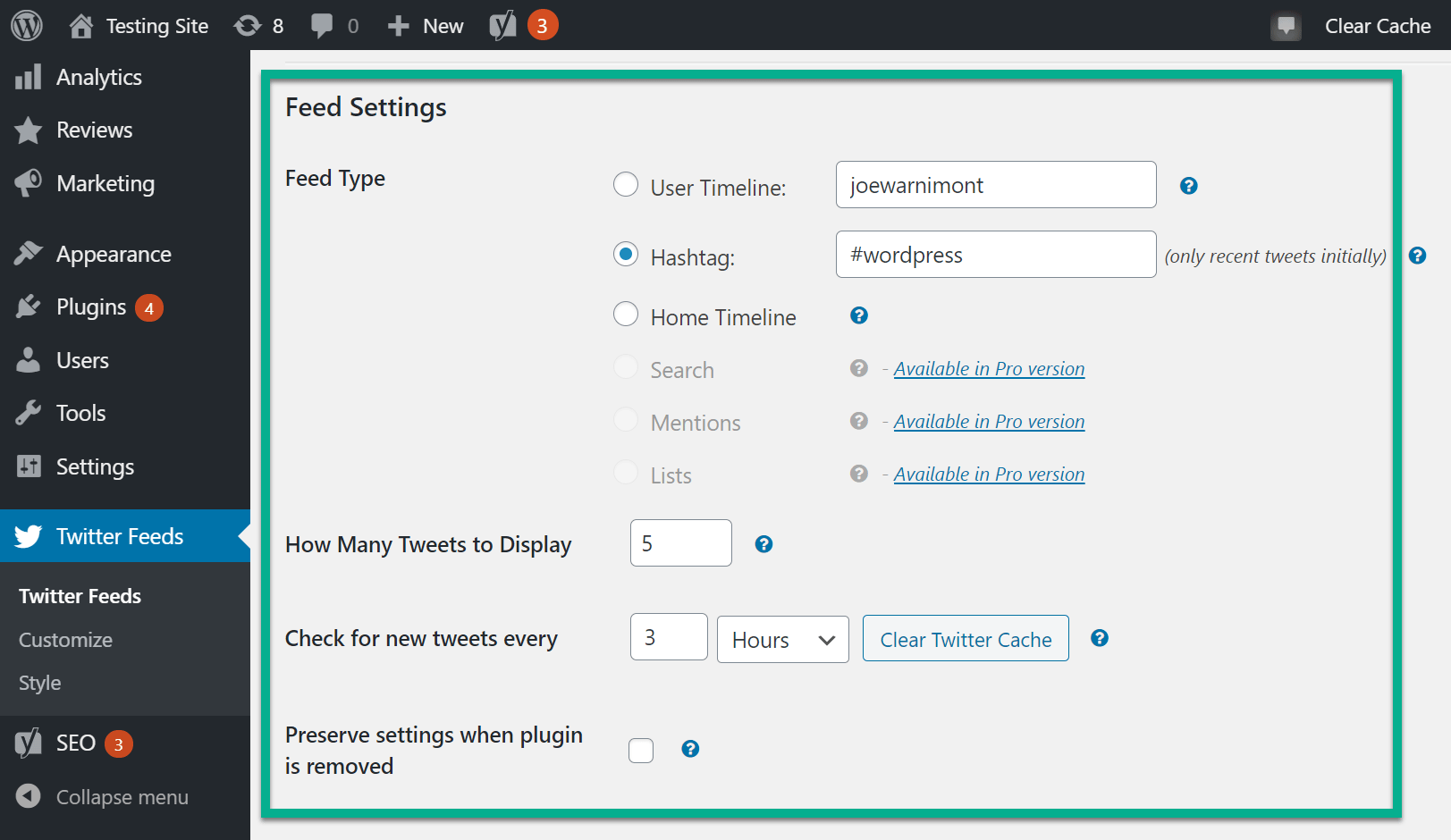
4.配置供稿的布局
保存更改,然后转到“定制”选项卡。
在这里,您可以进行设置来更改Twitter feed的设计。
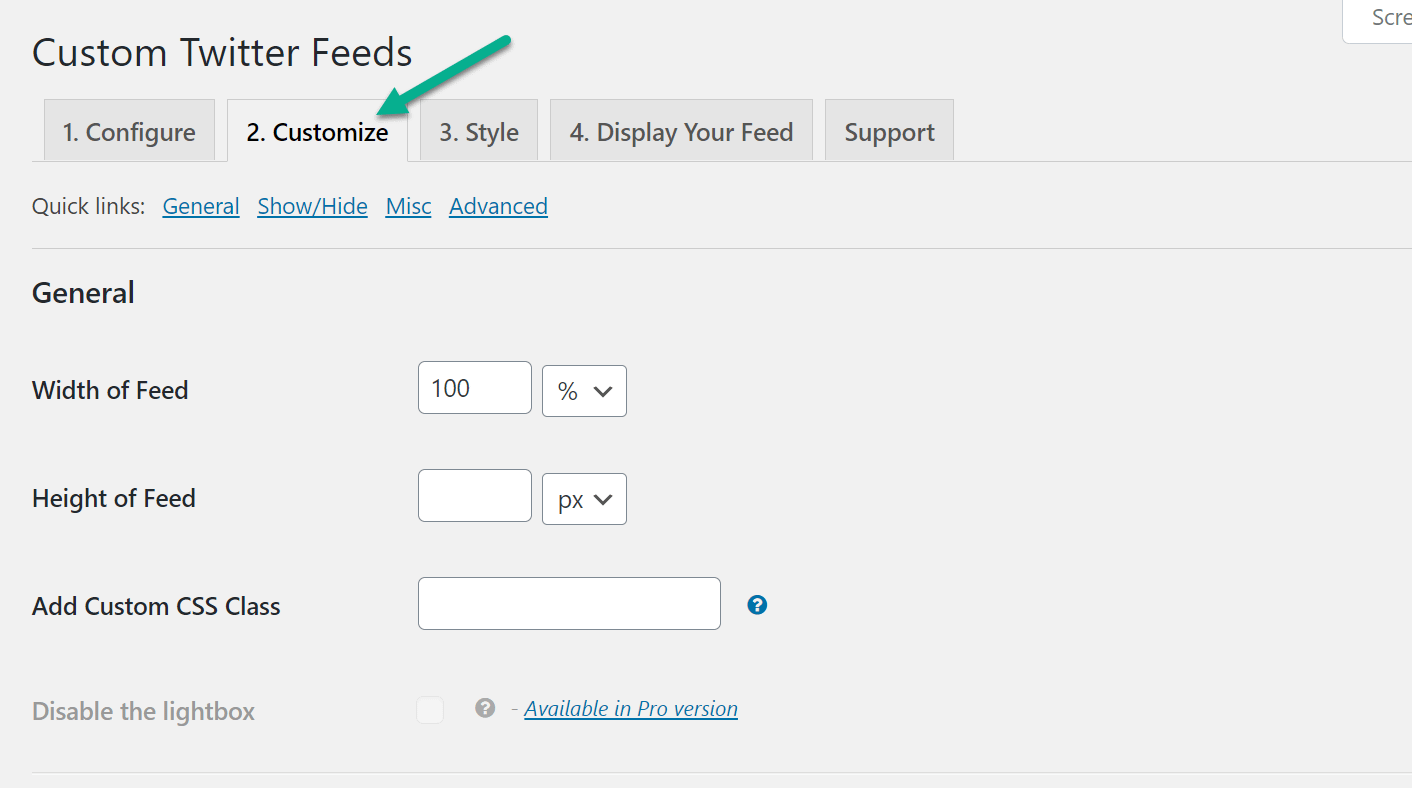
您可以调整所有内容,从布局到推文中的内容。 您还可以告诉插件您要显示多少条推文。
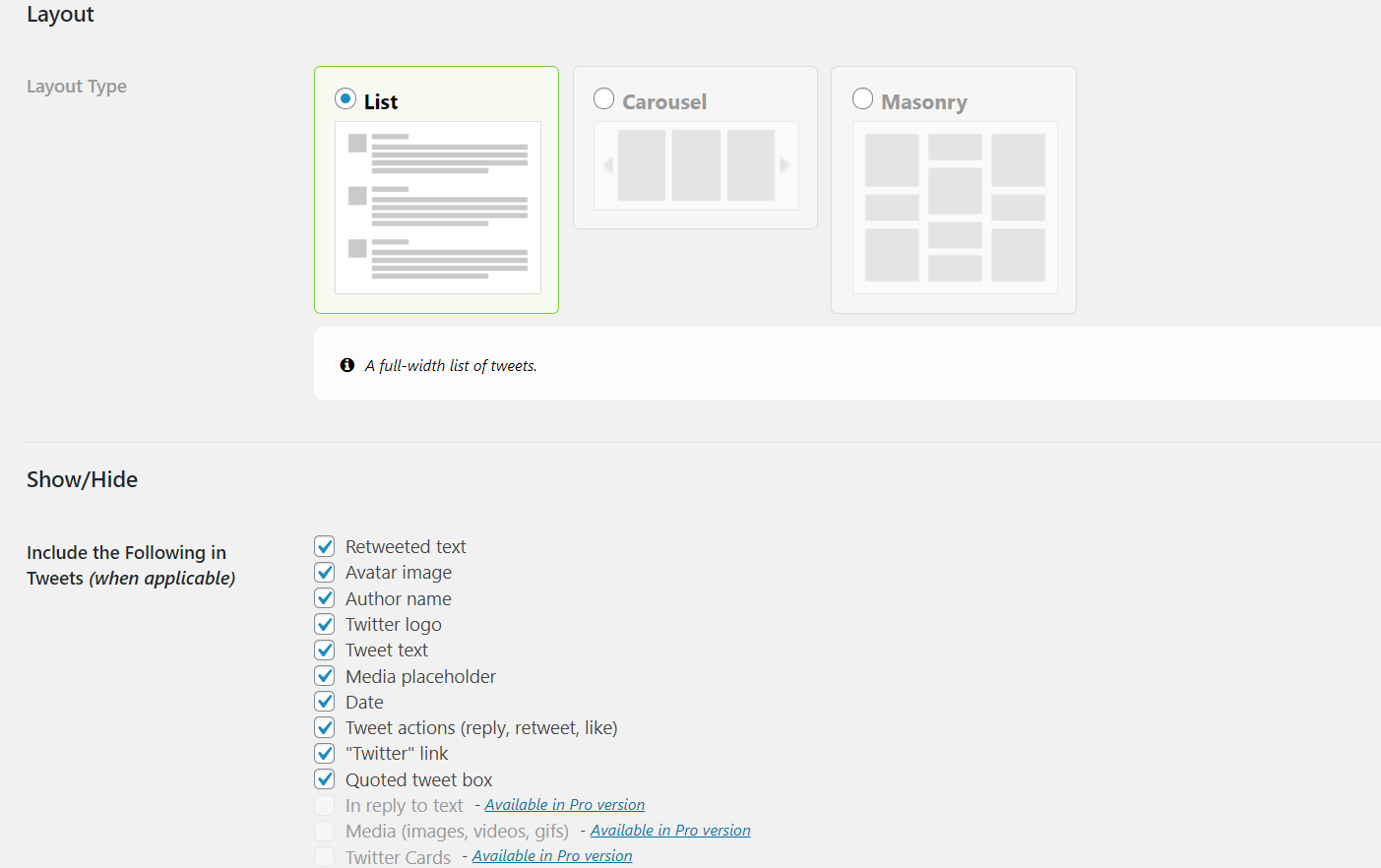
5.配置Feed的设计/样式
“样式”选项卡用于其他外观修改,例如颜色和文本。
随时进行更改以符合您的品牌。
在进入另一个选项卡之前,请记住保存设置。
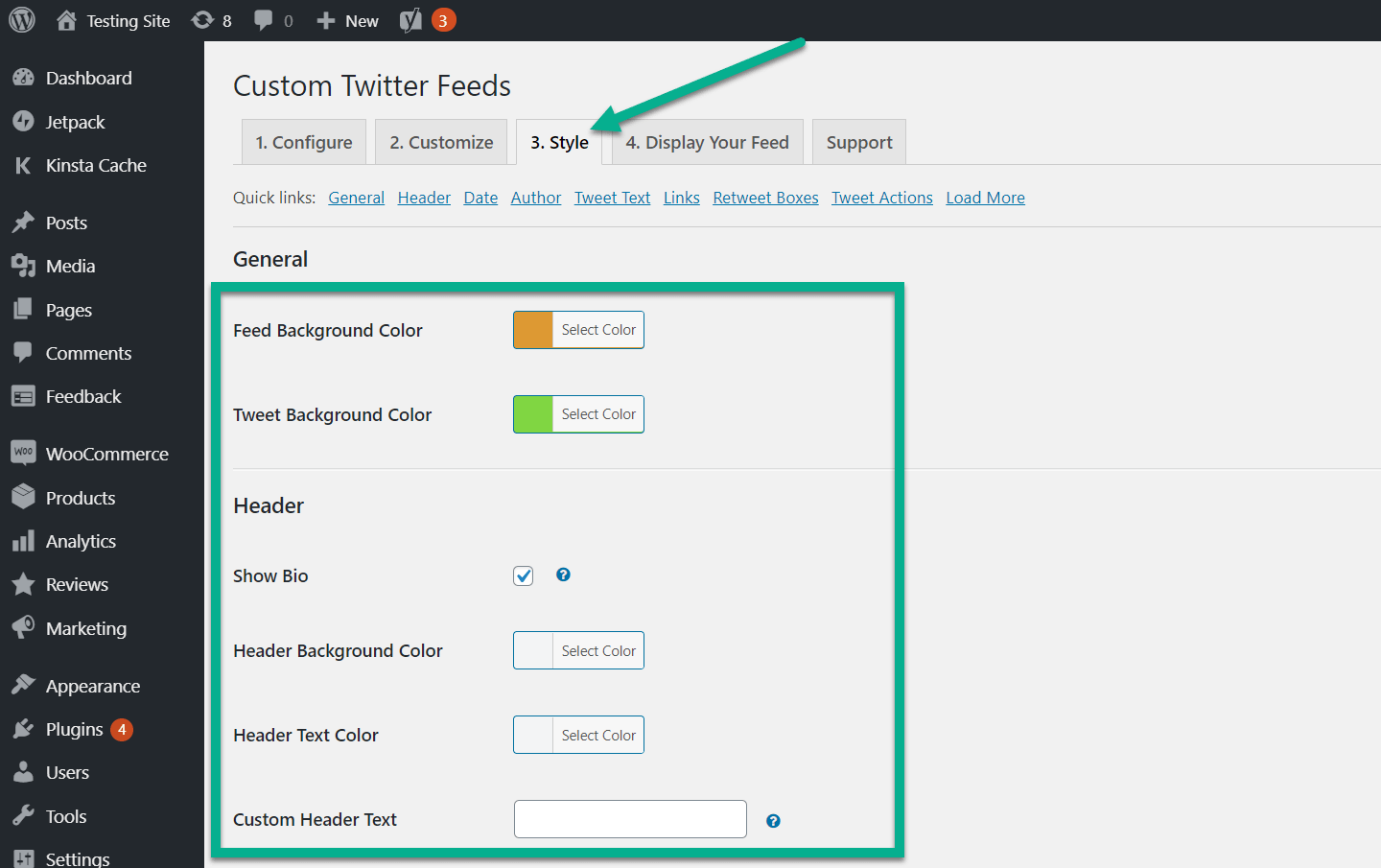
6.显示您的提要
最后一步是显示您的Feed。
有两种显示提要的方法,但是此页面上列出的唯一一种是shortcode方法。 因此,将给定的简码复制到剪贴板。
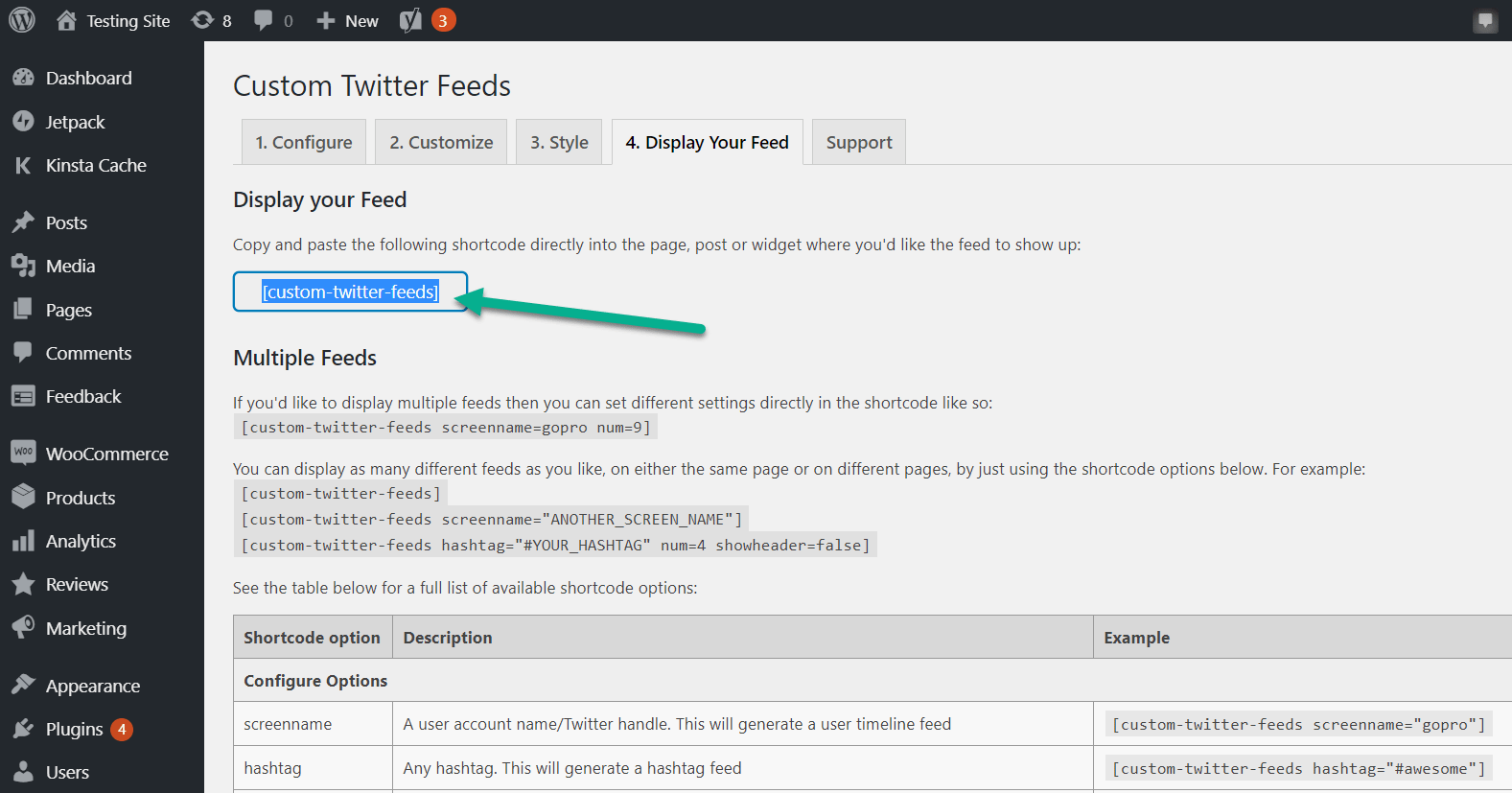
导航到WordPress中的新旧帖子或页面。
显示提要的第一个选项是将短代码粘贴到Shortcode块中。
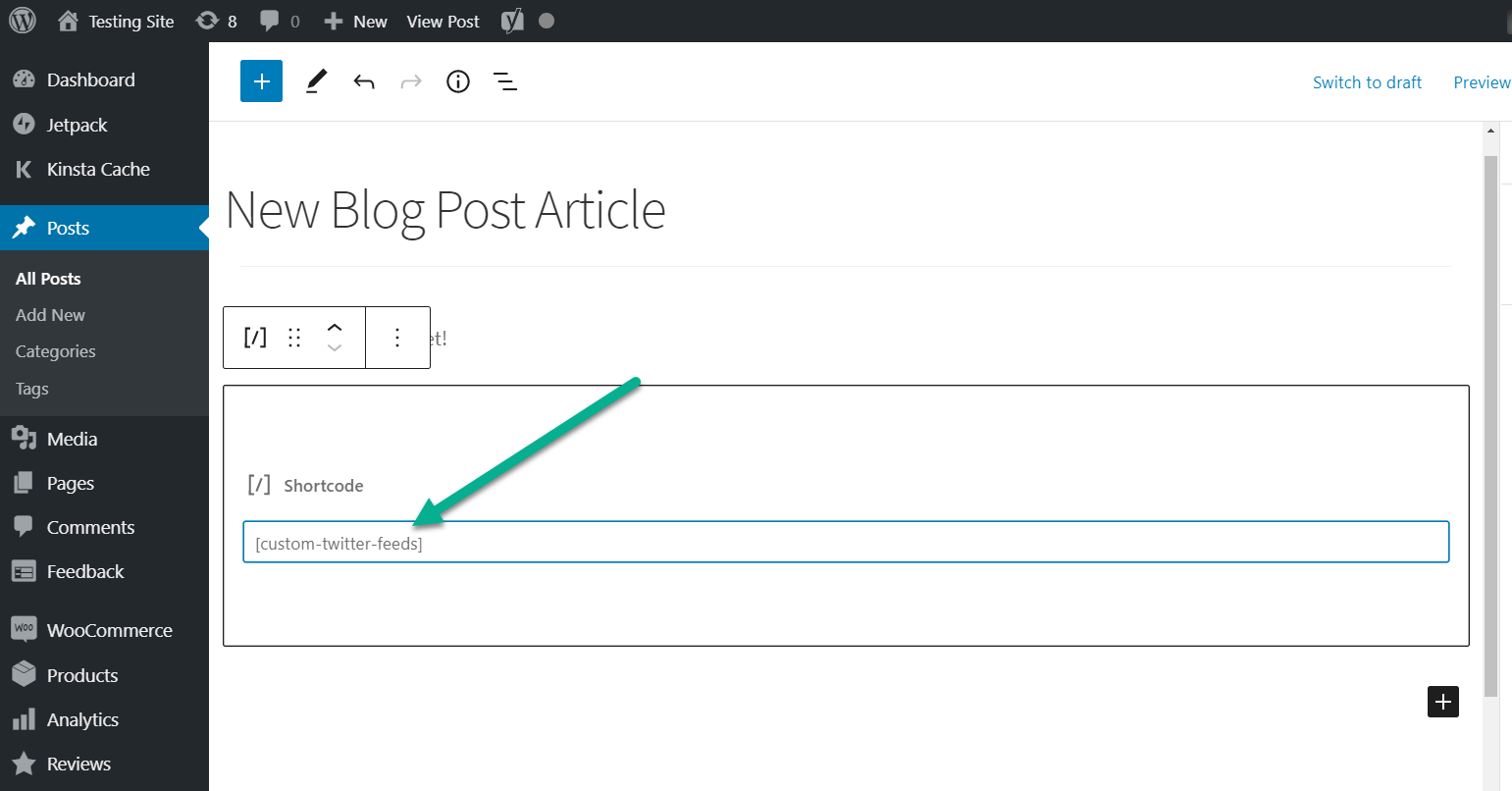
较简单的方法是搜索并插入Twitter Feed块。 该块来自Smash Balloon Twitter Feed插件。
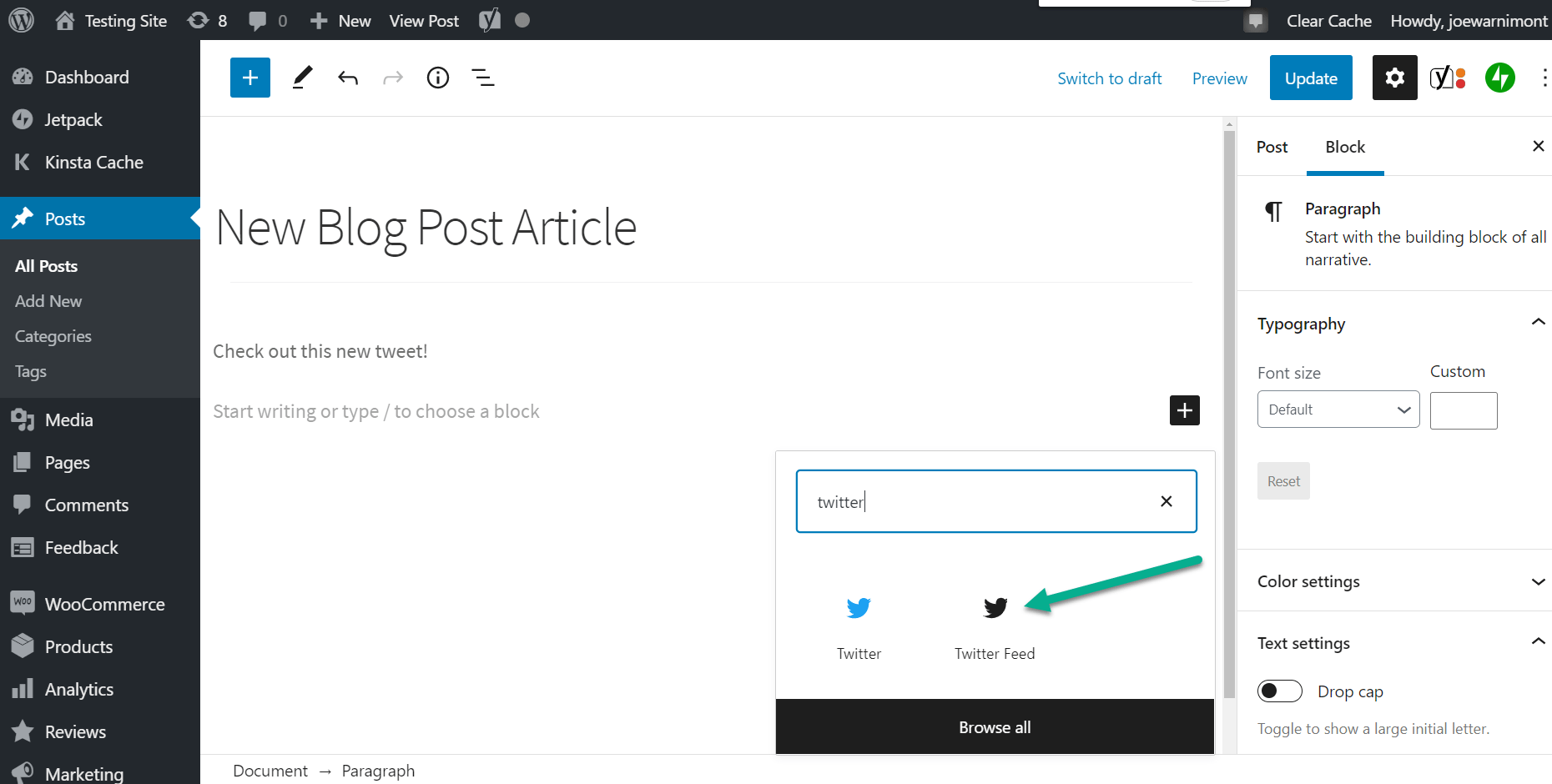
由于您已经在设置区域中配置了Feed,因此无需进行任何进一步的自定义。
发布帖子或页面,然后转到前端查看正在运行的推文。 在本教程中,我选择了主题标签供稿,但您也可以选择自己的帐户。
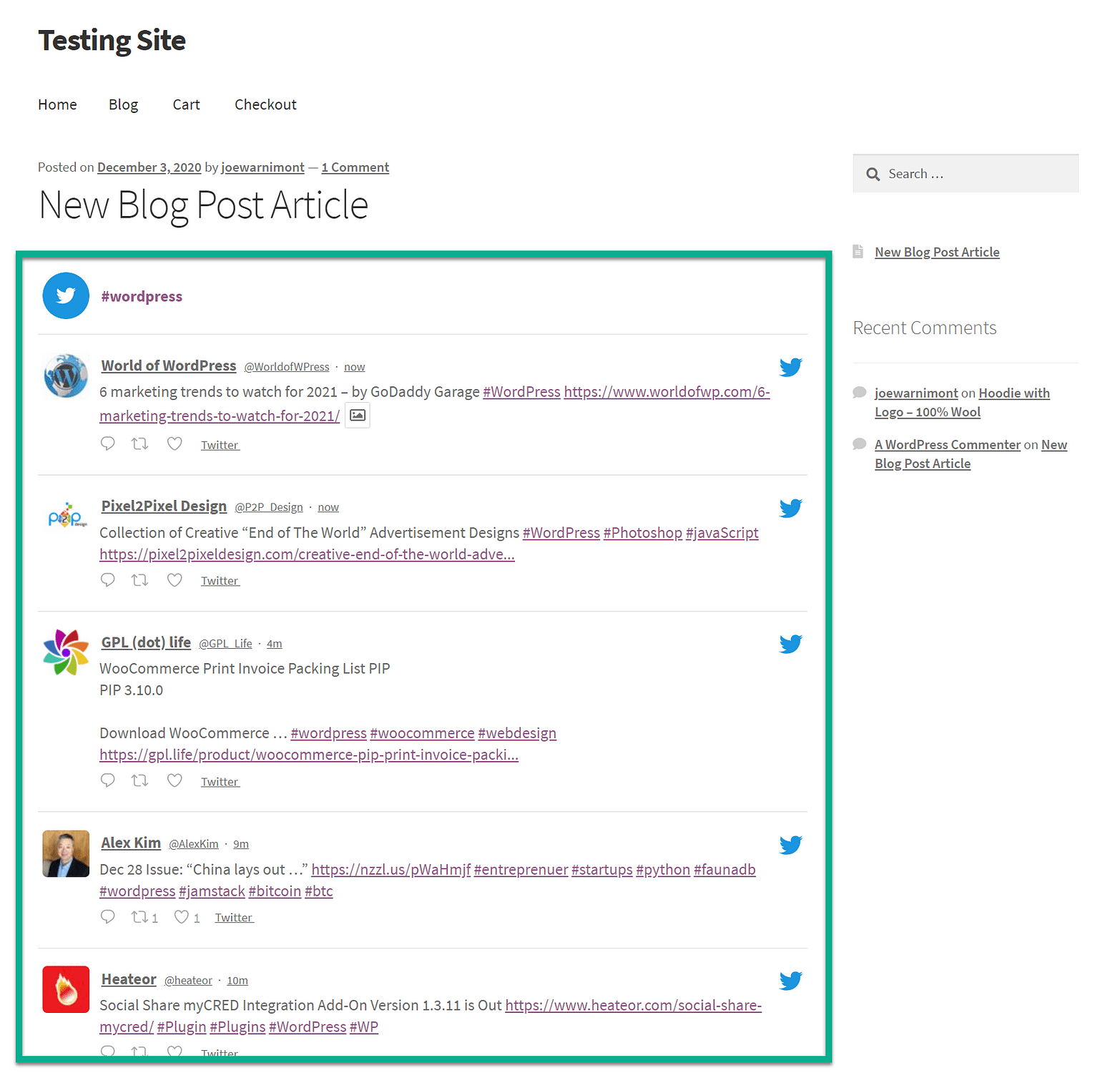
今天在WordPress中嵌入推文
嵌入推文不一定是一件琐事。 而是使用上述方法之一(通过本机编辑器或插件)将推文嵌入WordPress中,而不会出现任何问题。
对于将Twitter集成到WordPress网站中的其他一些想法,我们还提供了其他一些有用的指南:
关于如何在WordPress中嵌入推文还有任何疑问吗? 在评论中问我们!
